Inicio > Solución de problemas > Indicaciones LED de mantenimiento y error
Indicaciones LED de mantenimiento y error
Al igual que con cualquier otro producto de oficina sofisticado, es posible que se produzcan errores y que se deban sustituir los artículos de suministro. Si esto sucede, el equipo identificará el error o el mantenimiento de rutina requerido y lo indicará mediante los LED del panel de control. Las indicaciones LED aparecen explicadas en esta tabla.
Puede corregir la mayoría de los errores y realizar el mantenimiento rutinario por sí mismo. Si necesita más sugerencias, vaya a la página Preguntas frecuentes y Solución de problemas del modelo en support.brother.com.
- La referencia a la Información relacionada se encuentra al final de la página.
| LED de | Descripción |
|---|
| | El LED está apagado. |
|
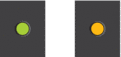 | El LED está encendido. |
|
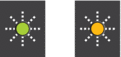 | El LED parpadea. |
| LED de | Estado | Causa | Acción |
|---|
 | Bandeja no detectada | La bandeja de papel no está introducida completamente. | Vuelva a introducir lentamente la bandeja de papel por completo en el equipo. |
| Un papel o un objeto extraño ha impedido que la bandeja de papel se introdujera correctamente. | Saque la bandeja de papel del equipo y extraiga el papel atascado o el objeto extraño. Si no logra encontrar o extraer el papel atascado |
| Sin papel | El equipo se ha quedado sin papel o no está cargado correctamente en la bandeja de papel. | Realice una de las siguientes acciones:
|
| El papel no se ha introducido en la posición central de la ranura de alimentación manual. | Extraiga el papel y vuelva a introducirlo en el centro de la ranura de alimentación manual; luego, pulse Inicio Negro o Inicio Color. |
| La cubierta para el desatasco de papel no está cerrada correctamente. | Asegúrese de que la cubierta para el desatasco de papel esté uniformemente cerrada en ambos extremos. |
| Se ha acumulado polvo de papel en la superficie de los rodillos de recogida de papel. | Limpie los rodillos de recogida de papel. |
 (parpadean simultáneamente) | Atasco de papel | Se ha producido un atasco de papel en el equipo. | Quite cuidadosamente el papel atascado. Asegúrese de que las guías del papel estén ajustadas al tamaño de papel correcto. NO extienda la bandeja de papel al cargar tamaños de papel A5 o más pequeños. Una vez completadas estas acciones, pulse |
| Se ha colocado más de una hoja de papel en la ranura de alimentación manual. -O BIEN- Se ha colocado otra hoja de papel en la ranura de alimentación manual antes de que LED de encendido y LED de advertencia se encendieran. | No coloque más de una hoja de papel en la ranura de alimentación manual a la vez. Espere a que LED de encendido y LED de advertencia se enciendan para cargar otra hoja de papel antes de introducir la hoja siguiente en la ranura de alimentación manual. Una vez revisado lo anterior, pulse Inicio Negro o Inicio Color. |
| Se ha acumulado polvo de papel en la superficie de los rodillos de recogida de papel. | Limpie los rodillos de recogida de papel. |
 | Tamaño de papel incorrecto | La configuración del tamaño de papel no coincide con el tamaño del papel que está cargado en la bandeja. -O BIEN- O bien, no ha ajustado las guías del papel de la bandeja a los indicadores del tamaño de papel que está utilizando. | Si va a imprimir desde la computadora, asegúrese de que el tamaño de papel seleccionado en el controlador de impresora o en la aplicación que utilice para imprimir coincida con el tamaño del papel de la bandeja. |
 | Revisar nivel de tinta | Durante esta operación, se consume una cierta cantidad de tinta. Mire por la ventana del tanque de tinta para confirmar la cantidad de tinta restante. | Si el nivel de tinta restante se encuentra por debajo o al nivel de la línea situada bajo la marca de nivel de llenado mínimo, rellene el tanque de tinta. Cuando finalice, pulse |
 | Sin memoria | La memoria del equipo está llena. | Si hay una operación de copia en curso:
|
| (parpadea tres veces) Operación rechazada | En este momento, el equipo no puede realizar esta operación. | Espere un momento y vuelva a intentarlo. |
 | Caja de tinta llena | La caja de absorción de tinta está llena. Es necesario efectuar un mantenimiento periódico de estos componentes, ya que pueden requerir su sustitución después de un cierto período de tiempo para garantizar el rendimiento óptimo del equipo Brother. Dado que estos componentes requieren mantenimiento periódico, la sustitución no queda cubierta por la garantía. La necesidad de sustituir estos elementos y el período de tiempo antes de la sustitución dependerán del número de depuraciones y evacuaciones necesarias para limpiar el sistema de tinta. Estas cajas acumulan cantidades de tinta durante las distintas operaciones de depuración y evacuación. El número de veces que se depura y evacua un equipo para la limpieza varía según las distintas situaciones. Por ejemplo, si enciende y apaga el equipo con frecuencia, se producirán numerosos ciclos de limpieza puesto que el equipo se limpia automáticamente tras el encendido. El uso de tintas que no sean de Brother puede dar lugar a limpiezas frecuentes, ya que este tipo de tinta puede producir una mala calidad de impresión que se resuelve con una limpieza. Cuanto más se limpie el equipo, más rápido se llenarán estas cajas. Es posible que las reparaciones derivadas del uso de suministros que no sean de Brother no estén cubiertas por la garantía del producto. | Es necesario sustituir la caja de absorción de tinta. Llame al Servicio de atención al cliente de Brother o a un centro de servicio técnico autorizado de Brother para que le reparen el equipo. |
 | Error en el equipo | El equipo ha sufrido un problema mecánico. | Desconecte el equipo de la alimentación eléctrica durante varios minutos y después vuelva a conectarlo. |





